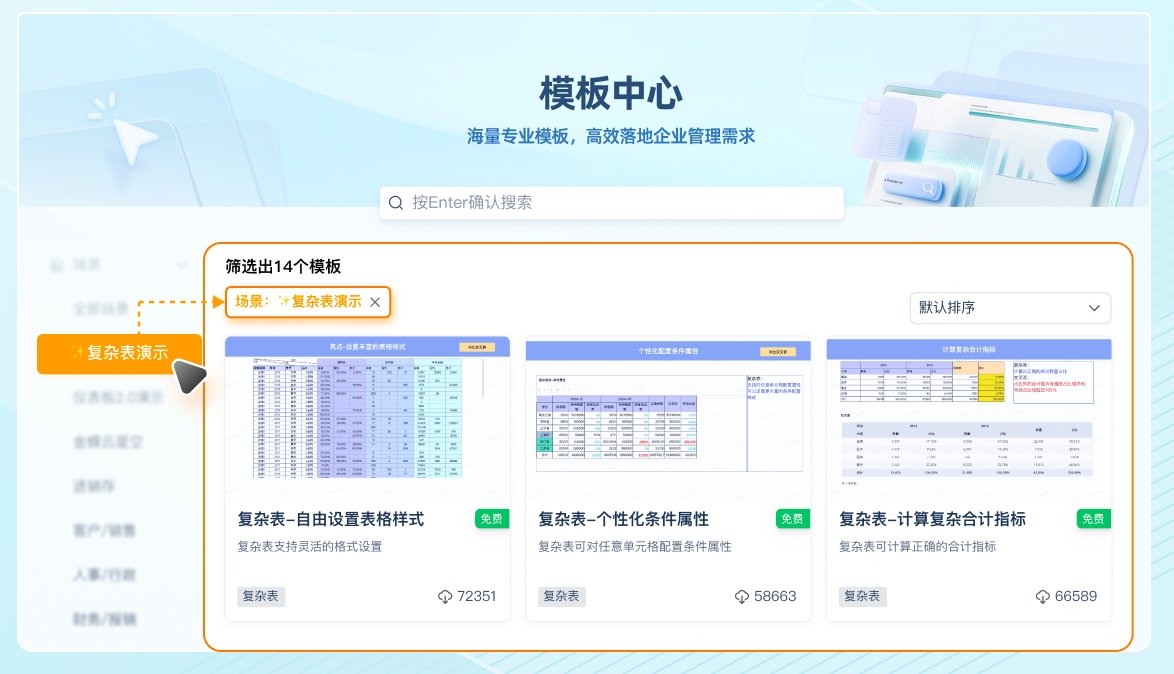Excel的数据分析在哪?快速找到并启用数据分析功能! | 帆软九数云

还在为找不到 excel的数据分析在哪 而烦恼吗?Excel作为一款强大的数据处理软件,其数据分析功能对于职场人士来说至关重要。本文将详细介绍如何在Excel中快速找到并启用数据分析功能,助您轻松驾驭数据,提升工作效率。
一、WPS Excel数据分析工具加载
Excel在默认情况下不自动加载分析工具库,因此,用户需要手动加载分析工具库才能使用数据分析功能。本文以WPS Excel为例进行讲解。
二、启用Excel数据分析功能的步骤
要启用 excel的数据分析在哪 ,可按照以下步骤操作:
- 打开Excel,点击左上角的“文件”选项。
- 在文件菜单中,选择“选项”。
- 在弹出的“Excel选项”对话框中,点击“加载项”。
- 在“管理”下拉菜单中,选择“Excel加载项”,然后点击“转到”。
- 在“加载宏”对话框中,勾选“分析工具库”,然后点击“确定”。
完成以上步骤后,您将在“数据”选项卡的最右侧看到“数据分析”按钮。点击该按钮,即可开始使用Excel强大的数据分析功能。
三、不同版本Excel的数据分析功能位置
虽然启用方法大同小异,但不同版本的Excel在数据分析功能的位置上可能略有差异:
- Excel 2019及以上版本:在“数据”选项卡中,可以直接看到“数据分析”或“分析数据”按钮。部分版本还支持“自然语言查询”等智能摘要功能,方便用户快速获取数据洞察。
- Excel 2016及以下版本:启用“分析工具库”后,功能入口同样位于“数据”选项卡的右侧。
四、Excel数据分析工具库的功能
Excel的数据分析工具库提供了丰富的数据分析功能,包括:
- 描述统计:生成数据的基本统计量,如平均值、中位数、标准差等,帮助您快速了解数据的整体分布情况。
- 方差分析:用于比较两组或多组数据的平均值是否存在显著差异。
- 回归分析:用于研究变量之间的关系,预测未来趋势。
- 直方图:以图形化的方式展示数据的分布情况。
- 抽样:从总体中随机抽取样本,用于进行统计分析。
通过这些功能,用户可以进行各种复杂的数据分析,挖掘数据背后的价值。
五、使用Excel进行数据分析的注意事项
为了确保数据分析的准确性和有效性,在使用Excel进行数据分析时,需要注意以下几点:
- 数据准备:在进行数据分析前,务必对数据进行清洗和整理,确保数据区域连续无空行,避免出现错误或偏差。
- 选择合适的分析方法:根据数据类型和分析目的,选择合适的分析方法。例如,如果需要比较两组数据的平均值,可以使用t检验;如果需要研究变量之间的关系,可以使用回归分析。
- 正确解读分析结果:在获得分析结果后,需要仔细解读,结合实际情况进行判断,避免盲目相信数据分析的结果。
六、九数云BI:更强大的数据分析工具
尽管Excel拥有强大的数据分析功能,但对于处理海量数据、进行复杂分析以及实现数据可视化等方面,仍然存在一定的局限性。这时,您可以考虑使用更专业的BI工具,如九数云BI。
九数云BI是一款高成长型企业首选的SAAS BI工具,它可以与Excel无缝衔接,弥补Excel在数据处理和分析方面的不足。对于 excel的数据分析在哪 这个问题,九数云提供了更便捷的解决方案。
九数云BI的优势与功能
- 海量数据处理能力:九数云BI可以轻松处理百万行甚至千万行级别的数据,远超Excel的数据处理能力。
- 强大的数据整合能力:九数云BI支持连接多种数据源,包括Excel、CSV文件、数据库、API接口等,将企业各个系统的数据集中在一起,打破数据孤岛。
- 灵活的数据分析功能:九数云BI内置了丰富的数据分析函数和算法,用户可以通过简单的拖拽操作,快速完成各种复杂的数据分析任务。
- 自动生成报表:九数云BI可以根据用户设定的规则自动计算数据,并生成各种可视化报表,帮助用户实时监控业务指标,及时发现问题。
- 强大的可视化功能:九数云BI提供了丰富的图表类型,用户可以通过简单的拖拽操作,快速生成各种美观、专业的图表,将数据分析结果清晰地呈现出来。
- 团队协作与共享:九数云BI支持团队协作,用户可以将数据分析流程、结果共享给团队成员,共同完成数据分析任务。
- 模板中心:九数云内置丰富的模板,用户可以直接套用,快速生成报表。
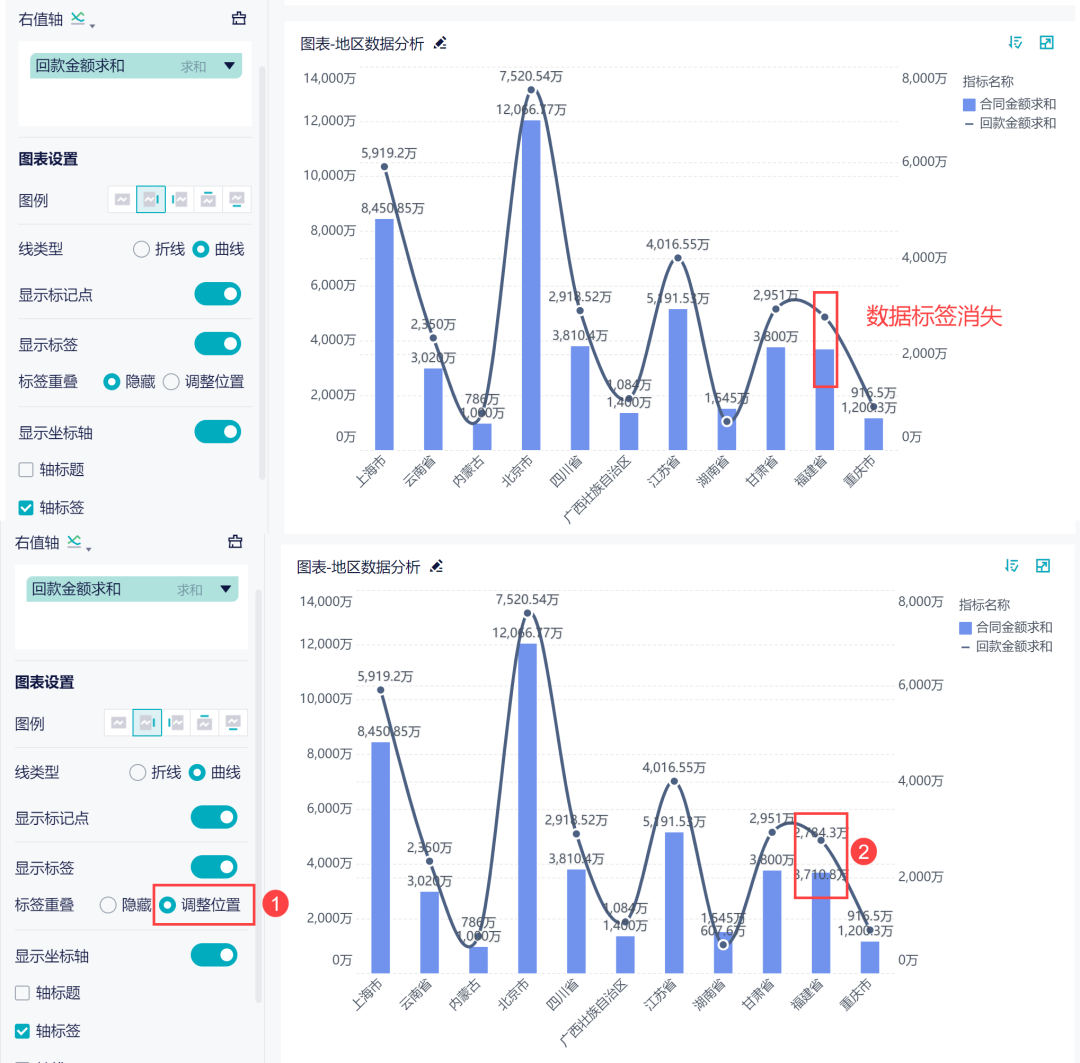
总结
掌握 excel的数据分析在哪 并熟练运用,可以有效提升工作效率。然而,面对海量数据和复杂分析需求,九数云BI等专业的BI工具将是更优的选择。九数云BI以其强大的数据处理能力、丰富的数据分析功能和灵活的可视化功能,助力企业轻松驾驭数据,实现数据驱动的决策。如果您想了解更多关于九数云BI的信息,可以访问九数云官网(www.jiushuyun.com),免费试用体验。

热门产品推荐